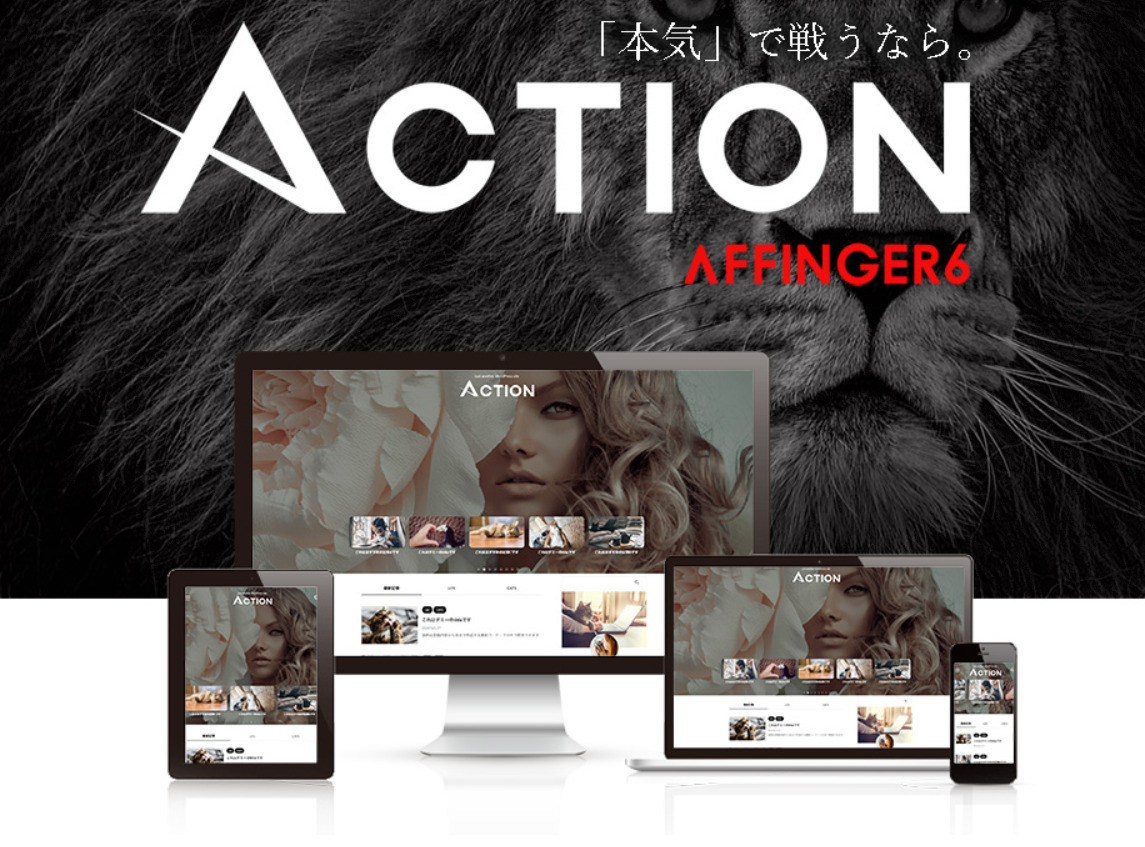●アフィンガー6の初期クレジットのコピーライトを変更する方法がわからない。
今回はこんなお悩みにお答えします。
こんな方におすすめ
- AFFINGER6初心者
- AFFINGER6でコピーライトを変更したい方
- AFFINGER6のコピーライトプラグインなしで変更したい方
本記事の信頼性
アフィンガー6ではテーマ購入時の初期状態で、コピーライトにクレジット表記が入っています。
AFFINGER5 コピーライトの例
上記の通りでして、『Powered by AFFINGER』といったクレジットが入っているのはあまり見栄えが良くありません。
稼いでるブロガーはコピーライトの表記も調整しています。細かい部分ではありますが、気を配っておきましょう。
さらにコピーライトはプラグインを使って変更することが可能ですが、プラグインなしでも変更したり調整することが可能です。
今回は、アフィンガーのコピーライトを変更する方法・削除する方法をプラグインを使った場合、使わない場合でそれぞれご紹介していきます。
本記事を読めば、AFFINGER6カッコいいコピーライトの表記が簡単に作れるようになるので、ぜひ参考にチェックしてみてください。
AFFINGER コピーライトの完成イメージ
AFFINGER6についてよく知らない、評判やメリット・デメリットについて確認しておきたい方は、AFFINGER6の評判・メリットデメリットを徹底解説【実際に使った感想をレビュー】をご覧ください。
それでは早速始めていきます。
目次
コピーライトとは?
コピーライトとは?
まずはそもそもコピーライトとは何かという疑問について解説します。
コピーライトとは著作権のこと
上記の通りでして、コピーライト(Copyright)とは著作権を表しています。
著作権とは、個人の著作物の保護を認められている権利でして、法律でも定められています。
著作権(ちょさくけん、英語: copyright、コピーライト)は、作品を創作した者が有する権利であり、また、作品がどう使われるか決めることができる権利である。
引用:Wikipedia 著作権
個人が作成したものに著作権は適用されるため、ブログなどのWEBサイトにも著作権は適用されます。
コピーライトは書く必要がある?
結論、必ず書かないといけないわけではありません。
しかしウェブサイトの無断転載や引用などを防ぐためには、コピーライトが必要になります。
コピーライトを表記しておけば、個人が作成したWEBサイトなどの所有物が誰のものかを明確にでき、著作権を適用することができます。
例えば、WEBサイトの下に『Copyright © 〇〇〇 , All Rights Reserved.』といった表記を見たことはないでしょうか?
これは『このサイトの文章や画像の著作権は○○○のものです』ということを表していまして、コピーライトを表記していないと著作権の所有者を表していないことになってしまいます。
アフィンガーの場合だと、テーマ導入時に下記のようなコピーライトが自動で挿入されます。
アフィンガーのコピーライト
Copyright© Tetsu blog, 2021 All Rights Reserved Powered by AFFINGER5.
導入時のままの状態でコピーライトをそのままにしておくと、
- 細かいところまで気が回ってないと思われる
- 使ってるテーマがAFFINGERだとわかる
- クレジット表記で初心者だと思われる
といった感じで、マイナスポイントとして読者に読み取られてしまう可能性があります。
つまり、導入時のままにしておくのは、何かとデメリットが多いので、変更するべきだということです。
コピーライトの書き方
ぶっちゃけコピーライトの書き方に決まりはありません。
しかし下記のような感じで書くのが一般的です。
- Copyright© Tetsu blog, 2021 All Rights Reserved
- Copyright© 2021 Tetsu blog
ブロガーさんだとシンプルな後者を選ばれてる方が多いのではないでしょうか。
それでは次に『Powered by AFFINGER5.』のクレジットを削除する方法について解説していきます。
AFFINGER6でコピーライトを変更する方法①【プラグインあり】
AFFINGER6でコピーライトを変更する方法①【プラグインあり】
それでは前置きが長くなりましたが、AFFINGER5でコピーライトを変更する方法について解説します。
まずは、プラグインを用いた方法についてです。
下記手順で確認していきましょう。
AFFINGER5でプラグインありでコピーライトを変更する手順3つ
- ①テーマ購入時『クレジット削除プラグイン』があるか確認
- ②WordPress管理画面からプラグインをアップロード
- ③プラグインをインストール&有効化する
1つずつ見ていきましょう。
手順:①テーマ購入時『クレジット削除プラグイン』があるか確認
まずAFFINGER5を購入した際のファイルを確認しましょう。
WING版を購入された方は、『wing_af5_infotop_dl』というファイルになります。
AFFINGER5 クレジット削除プラグインのファイルを確認する
上記ですね。このファイルがあれば、プラグインありで進めていけるのでこのまま進めていきましょう。
注意
ただ時期によっては、削除用プラグインがないこともあります。
もし削除用プラグインがない方は、この後ご紹介するプラグなしの方法か、プラグインを購入しましょう。
>>クレジット削除プラグインを見てみる
手順:②WordPress管理画面からプラグインをアップロード
プラグインがあった方はそのまま進めていきましょう。
WordPress管理画面からプラグイン⇒新規追加をクリックします。
WordPress管理画面からプラグイン⇒新規追加をクリック
続いて『プラグインのアップロード』をクリックしてください。
プラグインのアップロードをする
上記の通りですね。クリックできたら、先ほど確認したファイルを選択します。クレジット削除プラグインですね。
AFFINGER5 クレジット削除プラグインを選択する
上記の通り、zipファイルのまま選択して開くをクリックすればOKです。
手順:③プラグインをインストール&有効化する
プラグインがアップロードできれば、インストールをしましょう。
今すぐインストールをクリックする
クリックすると自動でインストールが始まります。後は、『プラグインを有効化』をクリックすれば完了です。
プラグインを有効化する
上記ですね。有効化すると自動でサイトのクレジットが消え、下記のようなコピーライトになります。
AFFINGER5 クレジット削除プラグイン導入後 コピーライト
なお、クレジット削除プラグインは導入するのみでOKなので、初期設定などを変更する必要もありません。
続いてプラグインを使わずにクレジットを削除する方法について解説します。
AFFINGER6でコピーライトを変更する方法②【プラグインなし】
AFFINGER6でコピーライトを変更する方法②【プラグインなし】
それではプラグインなしで、コピーライトを変更する方法を解説します。プラグインなしでも簡単に設定できるので、順番にいきましょう。
プラグインなしででコピーライトを変更する手順3つ
- ①テーマエディターへ移動する
- ②編集するテーマとファイルを選択する
- ③コードを編集する
1つずつ見ていきましょう。
手順①:テーマエディターへ移動する
まずはテーマエディターへ移動します。
外観⇒テーマエディターをクリックして移動可能です。
テーマエディターへ移動する:①・②の手順
①、②の部分ですね。
手順②:編集するテーマとファイルを選択する
続いて編集するテーマとファイルを選択します。
テーマエディターを選択する:③・④の手順
『編集するテーマを選択』にて『WING-AFFINGER5』を選択します。③の部分ですね。
※選択前は子テーマを選択しているので、親テーマに変更します。
テーマが選択出来たら、テーマファイルの『st-kanri.php』を選択します。
手順③:コードを編集する
ここまできたら、後はコードを編集するのみです。
注意
簡単な変更ですが、不安な方は念のためにバックアップを取っておきましょう。
万が一のこともあるので、事前にバックアップを取ることをおすすめします。
>>【プラグイン】BackUPWPupの使い方・設定方法【WordPressを簡単バックアップ】
では、コードを編集していきます。
st-kanri.phpファイルを変更する【プラグインなし】
子テーマに変更されていることを確認して、上記st-kanri.phpファイル内のコードを編集していきます。
人によってばらばらですが、大体4000行目~4100行目付近にあります。下記コードを見つけましょう。
html
if ( !function_exists( '_cr_pb' ) ) {
function _cr_pb() {
echo '<p class="' . 'c' . 'o' . 'p' . 'y' . 'r' . '" ' . 'd' . 'a' . 't' . 'a' . '-' . 'c' . 'o' . 'p' . 'y' . 'r' . '>' .
_cr_pb_get_content() . '</p>';
}
}
上記コードを見つけることができたら、下記のように変更します。
※AFFINGER5のバージョンによって<small>タグが付いてるコードもあります。書いてる内容は同じなので安心してください。
html
if ( !function_exists( '_cr_pb' ) ) {
function _cr_pb() {
echo '<p class="' . 'c' . 'o' . 'p' . 'y' . 'r' . '" ' . 'd' . 'a' . 't' . 'a' . '-' . 'c' . 'o' . 'p' . 'y' . 'r' . '>' .'Copyright © 任意のサイト名 , All Rights Reserved.'.'</p>';
}
}
『 任意のサイト名』にはご自身のサイトを入力してください。
※なお、先ほど紹介したように書き方にルールはないので、コピーライトは自由に変更してOKです。
st-kanri.phpファイルのコード変更後
上記のような感じです。編集が終われば、画面下にある『ファイルを更新』をクリックします。
プラグインなしでコピーライトを編集した場合
フッターを確認すると上記のように無事に変更されていますね。
AFFINGER6でコピーライトをプラグインありで変更するメリット・デメリット
AFFINGER6でコピーライトをプラグインありで変更するメリット・デメリット
プラグインあり、なしでそれぞれコピーライトを変更する方法をご紹介しましたが、それぞれのメリットデメリットについてご紹介します。
まずはプラグインありの場合のメリット・デメリットについてです。
プラグインありでコピーライトを変更するメリット
プラグインありでコピーライトを変更するメリットは以下のような感じ。
- 時間がかからない
- テーマ編集ミスなどのリスクがない
上記の通り。リスクなく簡単にコピーライトを変更できるのが大きなメリットです。
プラグインありでコピーライトを変更するデメリット
続いてプラグインありでコピーライトを変更するデメリットは以下のような感じ。
- サイトスピードが遅くなる
- クレジットの削除しかできない
上記の通り。後程記載しますが、クレジット削除プラグインだけでもサイトスピードに結構影響します。
また、クレジットの削除自体はできるものの、自由にクレジット表記を変える機能がプラグインについてないのもデメリットでしょう。
AFFINGER6でコピーライトをプラグインなしで変更するメリット・デメリット
AFFINGER6でコピーライトをプラグインなしで変更するメリット・デメリット
続いてAFFINGER6でコピーライトをプラグインを使わずに変更するメリット・デメリットについて解説します。
プラグインなしでコピーライトを変更するメリット
プラグインなしでコピーライトを変更するメリットは以下です。
- サイトスピードが遅くならない
- 自由にコピーライトを編集できる
上記の通り。中でもサイトスピードはクレジット削除の役割しかないプラグインでもサイトスピードに影響がありました。
クレジット削除プラグインありの場合
![]()
![]()
クレジット削除プラグインなしの場合
![]()
![]()
若干ですが、プラグインを使わない方がサイトスピードが速い結果でした。
サイトスピードはSEOにも影響するので、早いに越したことはありません。
また自由にコピーライトを記述できるのもメリットでしょう。
プラグインなしでコピーライトを変更するデメリット
続いてプラグインを使わないでコピーライトを変更するデメリットについてご紹介します。
- 間違えるリスクがある
- 間違えるとサイトが動かなくなる可能性も
万が一コードを入れ間違えたりすれば、サイト全体の表示が上手くいかないこともあります。
AFFINGER6でコピーライトを削除する方法
AFFINGER6でコピーライトを削除する方法
ここまでコピーライトの変更方法やAFFINGER5のクレジットを削除する方法についてご紹介しました。
しかし、そもそも著作権フリーなので、コピーライトはない方がいい!という方もいると思います。
そんな方に向けてAFFINGER5でコピーライトを削除する方法をご紹介します。
結論:CSSを使えば、コピーライトの削除可能
上記の通りでして、CSSを使えば、コピーライトの削除は可能です。
正確にはコピーライトの表示を消してくれるので、見えなくすることができます。
カスタマイズ⇒CSSでコードを入力する
CSSにコードを入力すれば、コピーライトの削除ができます。
以下コードです。
CSS
/*コピーライト表示削除*/
.copyr {
display:none;
}
カスタマイズ⇒追加CSSに上記コードを入力すれば、コピーライトを削除できるので、試してみてください。
おまけ:アフィンガーでコピーライトを表示する他の方法
おまけ:アフィンガーでコピーライトを表示する他の方法
最後にアフィンガーでコピーライトを他の方法で表示する方法をご紹介します。
というのも、追加CSSでカスタマイズしている方の中には、コピーライトの位置がフッターにきていない場合もあるからです。
アフィンガー コピーライトの位置がおかしい
上記のようにコピーライトがフッターに入っていなく、画面中央にも寄っていない状態もあります。
※追加CSSなどでカスタマイズしている方のみ。
コピーライトの位置がおかしい場合の対処方法についてご紹介します。
手順①:キャッチフレーズにコピーライトを入力する
まずはブログのキャッチフレーズにコピーライトを入力します。
※すでにキャッチフレーズを入力してる方以外です。
キャッチフレーズにコピーライトを入力する
カスタマイズ⇒サイト基本情報で入力可能です。
入力できたら保存をクリックします。
手順②:ヘッダーのみキャッチフレーズをCSSで非表示にする
今のままではヘッダー、フッターともにコピーライトが表示されてしまっている状態です。
そこでヘッダーのキャッチフレーズのみCSSで非表示にして、フッターのみにコピーライトを表示させます。
追加CSSに以下コードを入力しましょう。
CSS
/*ヘッダーキャッチフレーズのみ削除*/
.descr {
display:none;
}
『公開』をクリックすれば、反映完了です。以下のようにフッターにコピーライトが表示できました。
AFFINGER5でフッターのみにコピーライトを表示する
まとめ:アフィンガー6でコピーライトを変更・クレジット削除してサイトの見た目を向上させよう
まとめ:アフィンガー6でコピーライトを変更・クレジット削除してサイトの見た目を向上させよう
今回は、アフィンガーのコピーライトを変更する方法・削除する方法をプラグインを使った場合、使わない場合でそれぞれご紹介しました。
結論、コピーライトは修正して見栄えを良くするのがおすすめです。
さらにプラグインを使わない方法であれば、メリットも大きいのでプラグインを使用せずに変更することを推奨します。
本記事が参考になれば幸いです。最後まで読んで頂きありがとうございました。
それでは本日はこの辺りで!
なお、AFFINGERを導入しておらず、本記事にて興味を持たれた方は、当ブログ限定の特典もあるので、ぜひ参考にチェックしてみてください。
購入手順なども詳しく解説しているので、手順通りいけば迷わず進められると思います。下記記事を参考にどうぞ。
関連記事AFFINGER6に必須のおすすめプラグイン10個・不要プラグイン3個